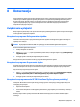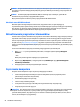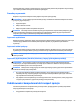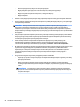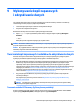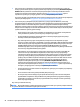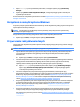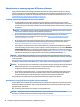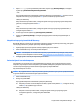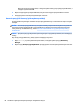User Guide - Windows 10
Table Of Contents
- Witamy
- Elementy
- Połączenia sieciowe
- Podłączanie do sieci bezprzewodowej
- Korzystanie z elementów sterujących komunikacją bezprzewodową
- Łączenie z siecią WLAN
- Korzystanie z modułu HP Mobile Broadband (tylko wybrane produkty)
- Korzystanie z usługi HP Mobile Connect (tylko wybrane produkty)
- Korzystanie z urządzenia GPS (tylko wybrane produkty)
- Korzystanie z urządzeń bezprzewodowych Bluetooth (tylko wybrane produkty)
- Podłączanie do sieci przewodowej
- Podłączanie do sieci bezprzewodowej
- Nawigacja na ekranie
- Funkcje rozrywkowe
- Zarządzanie energią
- Wyłączanie komputera
- Ustawianie opcji zasilania
- Korzystanie ze stanów oszczędzania energii
- Korzystanie z zasilania bateryjnego
- Wyszukiwanie dodatkowych informacji o baterii
- Korzystanie z narzędzia Battery Check firmy HP
- Wyświetlanie informacji o poziomie naładowania baterii
- Wydłużanie czasu pracy na baterii
- Zarządzanie niskimi poziomami naładowania baterii
- Wyjmowanie baterii
- Oszczędzanie energii baterii
- Przechowywanie baterii
- Utylizowanie baterii
- Wymiana baterii
- Korzystanie z zewnętrznego źródła zasilania prądem przemiennym
- Bezpieczeństwo
- Zabezpieczanie komputera
- Korzystanie z haseł
- Korzystanie z oprogramowania antywirusowego
- Korzystanie z oprogramowania zapory
- Instalowanie krytycznych aktualizacji zabezpieczeń
- Korzystanie z programu HP Client Security (tylko wybrane produkty)
- Korzystanie z programu HP Touchpoint Manager (tylko wybrane produkty)
- Instalowanie opcjonalnej linki zabezpieczającej
- Używanie czytnika linii papilarnych (tylko wybrane produkty)
- Konserwacja
- Wykonywanie kopii zapasowych i odzyskiwanie danych
- Computer Setup (BIOS), TPM i HP Sure Start
- HP PC Hardware Diagnostics (UEFI)
- Dane techniczne
- Wyładowania elektrostatyczne
- Dostępność
- Indeks
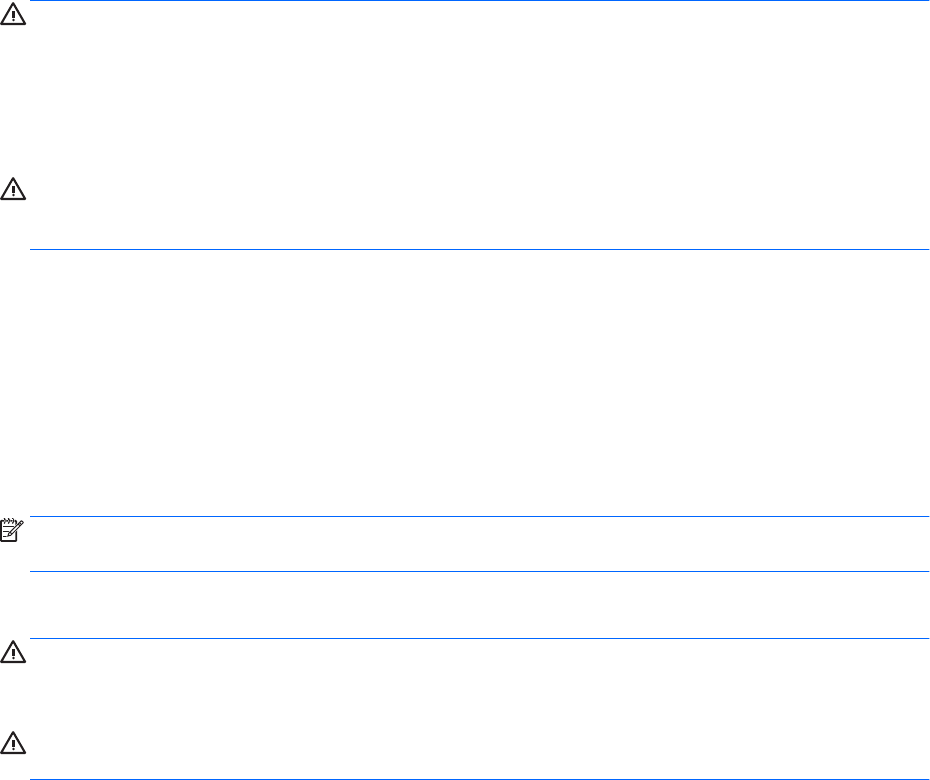
Materiały włókniste, takie jak ręczniki papierowe, mogą porysować powierzchnię komputera. W rysach mogą
się z czasem gromadzić drobiny kurzu i środków czyszczących.
Procedury czyszczenia
Bezpieczne czyszczenie komputera należy wykonać w sposób opisany poniżej.
OSTRZEŻENIE! W celu uniknięcia porażenia elektrycznego i uszkodzenia elementów komputera nie wolno
go czyścić, gdy jest włączony.
1. Wyłącz komputer.
2. Odłącz zasilanie sieciowe.
3. Odłącz wszystkie zasilane urządzenia zewnętrzne.
OSTROŻNIE: Nie należy stosować środków czyszczących bezpośrednio na powierzchnię komputera, gdyż
może to spowodować uszkodzenie jego wewnętrznych podzespołów. Rozlanie się płynu na powierzchni
komputera grozi trwałym uszkodzeniem podzespołów wewnętrznych.
Czyszczenie wyświetlacza
Delikatnie przetrzyj wyświetlacz miękką, niepozostawiającą śladów szmatką, zwilżoną płynem do mycia szyb
niezawierającym alkoholu. Przed zamknięciem komputera sprawdź, czy wyświetlacz jest całkowicie
wysuszony.
Czyszczenie boków i pokrywy
Do czyszczenia boków i pokrywy należy używać miękkiej szmatki z mikrobry lub irchy, nasączonej jednym z
wymienionych wcześniej środków czyszczących. Można też użyć odpowiednich chusteczek jednorazowych.
UWAGA: Pokrywę komputera należy czyścić ruchami kolistymi, aby skuteczniej usuwać kurz i
zanieczyszczenia.
Czyszczenie płytki dotykowej TouchPad, klawiatury i myszy (tylko wybrane produkty)
OSTRZEŻENIE! Aby zmniejszyć ryzyko porażenia prądem elektrycznym lub uszkodzenia elementów
wewnętrznych, do czyszczenia klawiatury nie należy używać odkurzacza. Odkurzacz może pozostawić na
powierzchni klawiatury kurz i inne zanieczyszczenia.
OSTROŻNIE: Należy zwrócić uwagę, by płyn nie dostał się pomiędzy przyciski, gdyż może to spowodować
uszkodzenie wewnętrznych podzespołów.
●
Do czyszczenia płytki dotykowej TouchPad, klawiatury i myszy należy używać miękkiej szmatki z
mikrobry lub irchy, nasączonej jednym z wymienionych wcześniej środków czyszczących. Można też
użyć odpowiednich chusteczek jednorazowych.
●
Aby zapobiec zacinaniu się klawiszy oraz usunąć spod nich kurz i zanieczyszczenia, należy użyć puszki
ze sprężonym powietrzem, wyposażonej w długą i cienką końcówkę.
Podróżowanie z komputerem lub transport sprzętu
Jeśli musisz podróżować z komputerem lub go transportować, postępuj zgodnie z poniższymi poradami
dotyczącymi zabezpieczania sprzętu.
●
Przygotowanie komputera do podróży lub transportu:
Podróżowanie z komputerem lub transport sprzętu 53